最近需要通过Internet来访问源代码,以前一直是使用VSS6.0D,但没有支持Internet访问功能,必须要通过第三方软件才能实现,前段时间下载了VSS2005,网上看到很多关于设置VSS2005通过Internet访问的文章,自己没有真正使用过通过Internet访问的功能,加上网上的有关文章的介绍的不够详细,有些地方俺没有仔细研究还搞不明白什么意思,这次就来一次完整的实际操作加附图做一次演示,也为一些VSS的忠实朋友们指个路。本次配置VSS2005运行环境:Win2003/DotNet2.0
注:VSS要求iis 支持 asp.net 2.0, 因为VSS2005的运行库是2.0,如果同时有1.1,则要在IIS的设置将source safe的run-time改为2.0(asp.net2.0的run-time在安装VSS2005时自动会帮你装上)
一、VSS2005服务器的设置
1、用具有管理员权限的账房登录WEB服务器;
2、运行Visual SourceSafe Administrator Visual SourceSafe Administrator (如果还没有在WEB服务器上安装VSS2005,请先安装)在 vss administrator中建立一个新的VSS DB。然后先用本地方式打开,如D:\vss,然后在server->configure中勾上“enable sourcesafe internet for this computer"
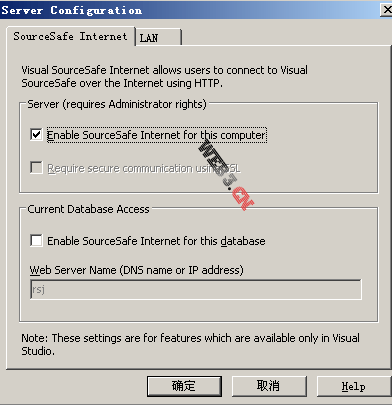
此时VSS2005将自动在IIS中建立虚拟目录:SourceSafe
3、在资源管理器中共享vss 目录,设置好权限(Administrator取得该目录的所有权限);
4、然后在vss administrator中重新用\\computer name\vss打开
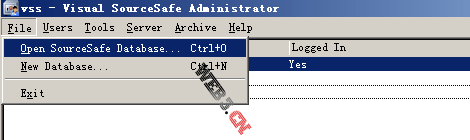
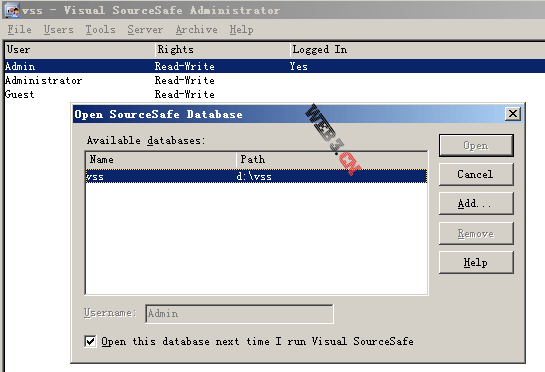 点击“Add...”按钮,选取第一项“Connect to an existing database”
点击“Add...”按钮,选取第一项“Connect to an existing database”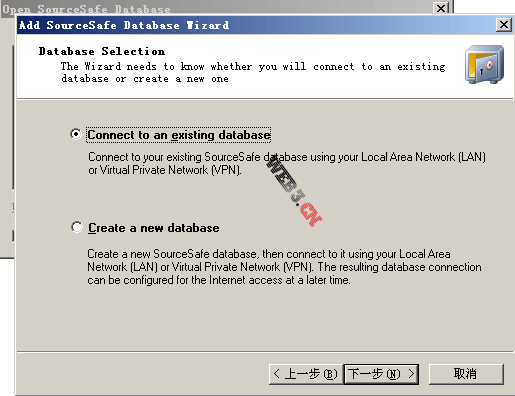 下一步,输入Web服务器下的Vss共享目录(这里要注意一点细节,如果输入IP地址很有可能在下一步会出现一点小问题,当然如果网络没有什么问题是可以的,俺建议还是使用点击“Browse...”从网上邻居上选择刚才共享的Vss目录)
下一步,输入Web服务器下的Vss共享目录(这里要注意一点细节,如果输入IP地址很有可能在下一步会出现一点小问题,当然如果网络没有什么问题是可以的,俺建议还是使用点击“Browse...”从网上邻居上选择刚才共享的Vss目录)
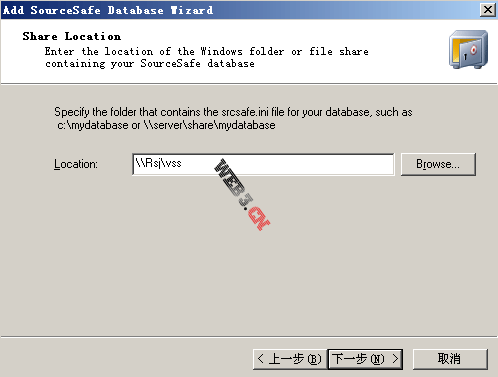
下一步,完成后打开数据库(因为需要通过INTERNET远程访问VSS,所以打开数据库时不能使用类似于D:\VSS之类的目录名,而应是\\机器名\VSS数据库所在的共享名,例如:\\MyServer\vss,要求数据库;),再进入server->configure菜单,再勾上“enable sourcesafe internet for this database"
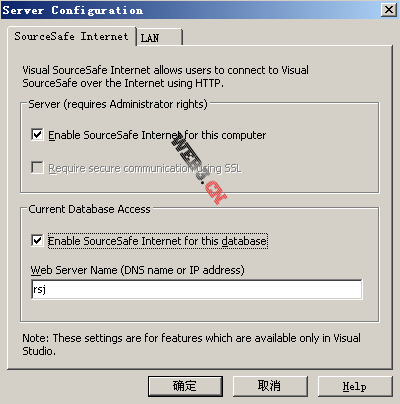
点击确定,此时VSS2005将自动又在在虚拟目录Sourcesafe下再建立两个虚拟目录:VssUpload_db1, VssDownload_db1
中间会有一些提示,不管他,回答yes就是了。(第一次时会提示是否需要使用SSL,如果需要可以配置使用SSL。)
IIS自动创建的虚拟目录如下(IIS下完全不需要手工建立虚拟目录):
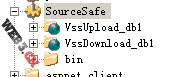 5、为了确认是否设置好,再次打开上面的对话框,看一下“Enable SourceSafe Internet for this database”是否被选中了,如果没有则说明你没有使用“\\机器名\VSS数据库所在的共享名”打开数据库,请重新采用这种方式打打再试;二、客户端的设置(只能在VS2005中使用VSS INTERNET插件来访问上面设置好的数据库,直接使用权用VSS客户端是不可以的)
5、为了确认是否设置好,再次打开上面的对话框,看一下“Enable SourceSafe Internet for this database”是否被选中了,如果没有则说明你没有使用“\\机器名\VSS数据库所在的共享名”打开数据库,请重新采用这种方式打打再试;二、客户端的设置(只能在VS2005中使用VSS INTERNET插件来访问上面设置好的数据库,直接使用权用VSS客户端是不可以的)
1、运行VS2005;
2、选择:工具-选项,打开选项对话框
3、选中“显示所有设置”,选择:源代码管理-插件选择,在右边选择:Microsoft Visual SourceSafe(Internet)
4、选择:源代码管理-插件设置,在右边点击高级按钮会出现:
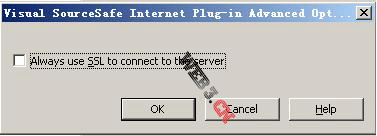
如果在服务器设定部分选择了使用SSL就选中上面的复选框,否则不选择,单击OK确定。
5、保存选项并关闭它;
6、好了,现在可以把代码添加进去了,在需要添加到VSS的项目或工程上右击,选择“将解决方案添加到源代码管理”:

点击“Add...”按钮
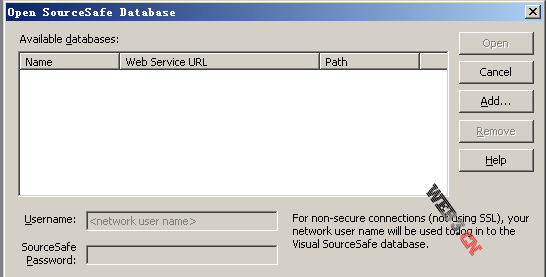 输入服务器IP地址或域名(俺的测试机器为192.168.1.2,如果你使用的是域名可以输入如www.watch-life.net),再输入Web服务器共享的Vss文件夹格式为\\compter name\vss(此地址并不是实际上你的机器要访问的地址,而是通过如http://www.watch-life.net/SourceSafe/VssService.asmx来进行访问的,\\compter name\vss地址是提供给服务器读取本地共享目录)
输入服务器IP地址或域名(俺的测试机器为192.168.1.2,如果你使用的是域名可以输入如www.watch-life.net),再输入Web服务器共享的Vss文件夹格式为\\compter name\vss(此地址并不是实际上你的机器要访问的地址,而是通过如http://www.watch-life.net/SourceSafe/VssService.asmx来进行访问的,\\compter name\vss地址是提供给服务器读取本地共享目录)
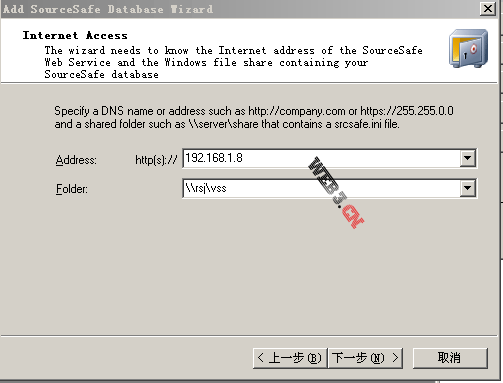
下一步,要求您输入用户和密码(此处输入的是Win系统的用户和密码,也就是刚才设置共享权限的用户,至于VSS2005的密码是另外输入的,这个要分清楚)

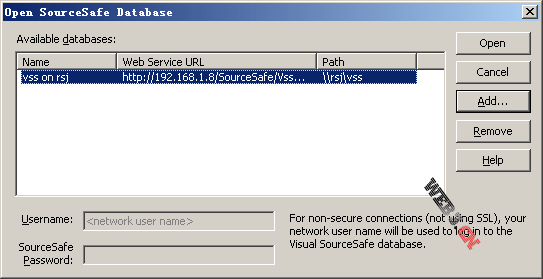
选中数据库,点击“Open”打开
7、单击“OK”按钮按提示就可以向VSS2005中上传源代码了(如果没有使用SSL,中间会有安全警告,不用管它,继续)
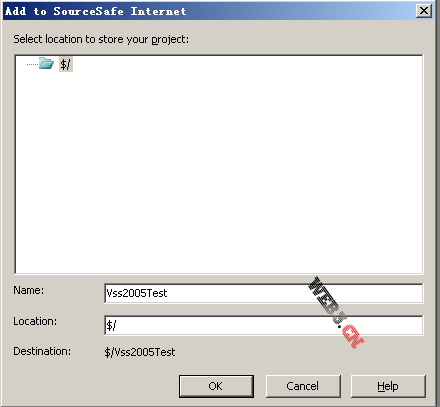
本文地址:http://www.watch-life.net/vs2005/vss2005-internet-suport.html
微信扫描下方的二维码阅读本文

